
Лабораторні / 10 Знайомство з середовищем програмування Visual Basic
.doc
10 ЛАБОРАТОРНА РОБОТА №10
|
Тема: |
Знайомство з середовищем програмування Visual Basic |
|
Мета: |
Придбати початкові навички роботи в середовищі Visual Basic. Вивчити елементи середовища програмування, порядок встановлення елементів на форму і управління розміщенням елементів. |
|
Час: |
2 год. |
-
Виконання роботи
-
Надати викладачеві, виконане завдання для самопідготовки в п. 102.
-
Вивчити теоретичні відомості.
-
Виконати самостійну роботу.
-
Завдання для самопідготовки
У процесі підготовки до заняття студент в обов'язковому порядку повинний виконати наступні завдання:
а) За допомогою конспекту лекцій і літератури, що рекомендується, розглянути такі питання:
-
елементи робочої області;
-
функціональне призначення пунктів меню;
-
панель інструментів;
-
панель елементів керування і компонентів користувача (ToolBox);
-
вікно Проект (Project);
-
вікно Властивості (Properties);
-
вікно Програма (Code).
б) Занести в звіт такі дані:
-
номер лабораторної роботи;
-
тему і ціль роботи;
-
короткий конспект основних теоретичних відомостей.
-
Теоретичні відомості
П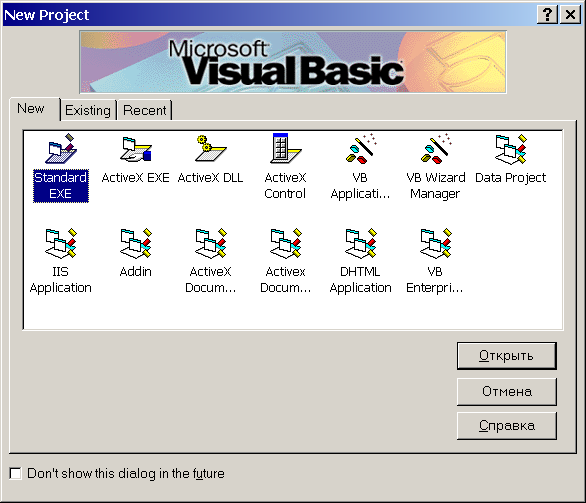 очаток
роботи:
очаток
роботи:
Після запуску Visual Basic зявляється вікно New Project з трьома вкладками: New (Нове), Existing (Існуючий), Recent (Минуле) (див. рисунок 1.1).
Створення нового проекту:
New Standard. EXE Открыть.
Відкрити існуючий проект:
Existing Відкрити необхідну папку Вибрати необхідний проект Открыть.
Рисунок 1.1 – Вікно програми Visual Basic
Інтерфейс середовища Visual Basic:
Середовище Visual Basic налаштовується за допомогою діалогового вікна, що викликається:
-
Tools Options (див. рисунок 1.2).
Інтегрована середа Visual Basic має стандартний Windows-інтерфейс: заголовок, меню, панелі інструментів (див. рисунок 1.2).
-
Кнопка системного меню;
-
заголовок;
-
кнопка згортання вікна в піктограму;
-
кнопка розгортання вікна;
-
кнопка закриття вікна;
-
вікно проекту (Project);
-
вікно властивостей (Properties);
-
вікно позиціонування форми (Form Layot);
-
панель елементів управління (Toolbox);
-
шаблон форми (Form);
-
конструктор форм;
-
стандартна панель інструментів (Toolbars);
-
головне меню (Menu).
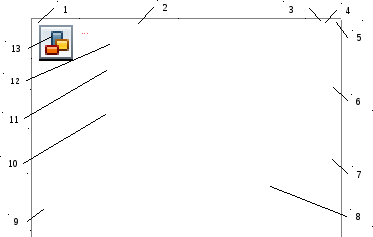
Рисунок 1.2 – Вікно програми Visual Basic
Меню (Menu):
![]()
Рисунок 1.3 – Меню (Menu)
Рядок Меню містить список команд, призначених для керування розробкою проекту, пункти меню можуть мати декілька рівнів вкладення:
File (Файл) – містить команди для роботи з файлами створюваних додатків, завантаження, збереження, виведення на друк.
Edit (Правка) – містить команди редагування, призначені для створення вихідного тексту програми, включаючи засоби пошуку і заміни.
View (Перегляд) – забезпечує доступ до різних частин додатку і середовища розробки VB.
Project (Проект) – призначений для додавання нових об'єктів VB до проектів, що розробляються, додавання або видалення елементів управління на панель елементів управління, налаштування властивостей проекту.
Format (Формат) – дає доступ до різних настроювань елементів управління, розміщених на створюваних програмістом формах.
Debug (Налагодження) - містить засоби, призначені для налагодження програм або пошуку помилок.
Run (Виконання) – служить для запуску і зупинки програм безпосередньо з середи розробки.
Tools (Інструменти) – забезпечує доступ до роботи з процедурами і меню у програмі. Цей пункт меню має важливу команду Options, яка відкриває однойменну діалогову панель із закладками Options, де налаштовується практично все середовище розробки Visual Basic.
Add-Ins (Додати в ...) – дає доступ до інструментів, які можуть бути додані до оточення VB: майстри, ActiveX - елементи та інше.
Diagram (Діаграми) – містить засоби для оформлення діаграм.
Window (Вікно) – використовується для роботи з вікнами в середовищі розробки.
Query – доступ до зовнішніх баз даних.
Help – довідкова система.
-
Практична частина
-
Запустити Visual Basic.
-
Створити проект типу Standard. EXE.
-
Закрийте вікна Провідник проекту і Властивості кнопками закриття вікон.
-
Відкрийте вікна Провідник проекту і Властивості. Знайдіть на стандартній панелі інструментів однойменні кнопки.
-
Дайте ім'я (Name) – Lab1, найменування (Caption) – Лабораторна робота 1, встановіть розміри форми і її положення у проекті.
-
Запустіть програму. З'явиться порожня форма.
-
Закрийте проект.
-
Встановить положення форми в проекті за допомогою вікна Form Layout. Знову запустіть проект і перевірте положення форми у вікні проекту.
-
Властивості WindowsState присвоїти значення – 2-Maximized. Знову запустіть проект і перевірте положення форми у вікні проекту.
-
Встановити на формі елемент мітка (Label)
 .
. -
Для елемента Label у властивостях вказати Name – Lbl1, Caption – Кафедра Прикладної математики та комп’ютерних технологій.
-
Для елемента Label змінити шрифт використавши властивість Font: шрифт –Times New Roman, розмір – 22.
-
Для елемента Label змінити колір фону використавши властивість BackColor (колір фону): білий колір.
-
Для елемента Label змінити колір тексту використавши властивість ForeColor (колір тексту): синій колір.
-
Для елемента Label властивості Aligment (вирівнювання) присвоїти значення – 2-Center.
-
Додати на форму елемент Image1.
-
Для елемента Image1 властивості Streath присвоїти значення true – розмір малюнка дорівнює розміру елемента Image.
-
Для елемента Image1 вставити малюнок за допомогою властивості Picture.
-
Додати кнопку керування CommandButton1, яка змінює колір фону мітки Label1 з білого на жовтий.
Private Sub Command1_Click()
Label1.BackColor = &H80000018
End Sub
-
Додати кнопку керування CommandButton2, яка змінює розмір шрифту мітки Label1 з 22 на 20.
Private Sub Command2_Click()
Form1. Label1.Font.Size = 20
End Sub
-
Додати кнопку керування CommandButton3, яка змінює шрифт мітки Label1 з Times New Romane на Arial.
Private Sub Command3_Click()
Label1.Font = Arial
End Sub
-
Додати кнопку керування CommandButton4, яка приховує Image1.
Private Sub Command5_Click()
Image1.Visible = False
E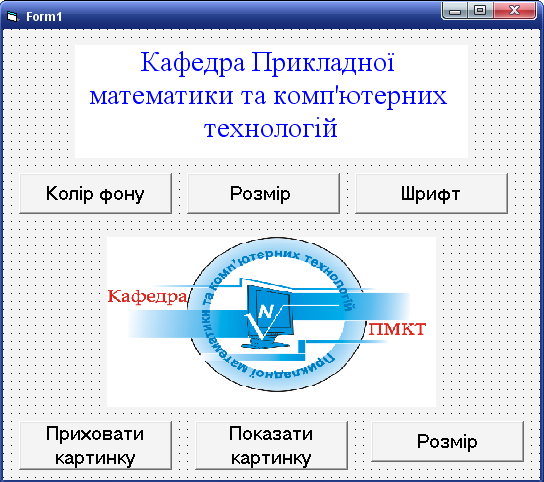 nd
Sub
nd
Sub
-
Додати кнопку керування CommandButton5, яка показує Image1.
Private Sub Command6_Click()
Image1.Visible = True
End Sub
-
Додати кнопку керування CommandButton6, яка змінює розмір Image1 на 1000 х 2000 та підганяє картинку по вікну.
Private Sub Command4_Click()
Image1.Height = 1000
Image1.Width = 2000 Рисунок 1.6 – Приклад форми
Image1.Stretch = True
End Sub
-
Стартувати проект.
-
Зберегти проект.
-
Самостійна робота
-
Створити новий проект.
-
Створити форму розмістив на неї необхідні об’єкти (див. рисунок 1.5)
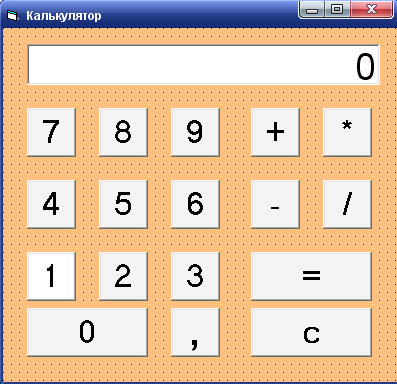
Рисунок 1.7 – Приклад форми
-
Заповніть таблицю описавши кожний елемент
|
Тип об’єкту |
Ім’я (Name) |
Найменування (Caption) |
Положення верхнього лівого кута |
Розміри |
||
|
зверху (Top) |
Зліва (Left) |
ширина (Width) |
висота (Height) |
|||
|
Кнопка керування (CommandButton) |
|
|
|
|
|
|
|
Вікно вводу (TextBox) |
|
|
|
|
|
|
|
… |
|
|
|
|
|
|
-
Зберегти проект.
-
Виконайте створений додаток.
-
Додайте форму Form2.
-
На формі розмістити текстове поле, в якому запишіть: Людина без друзів - що дерево без коріння.
-
На формі розмістити кнопку керування, що встановлює шрифт Times New Romane.
-
На формі розмістити кнопку керування, що встановлює розмір шрифту 16.
-
На формі розмістити кнопку керування, що встановлює вирівнювання тексту по центру.
-
На формі розмістити кнопку керування, що змінює місце знаходження TextBox.
-
Створити меню для зміни кольору фону за допомогою редактору меню Menu Editor.
-
Вимоги до оформлення звіту
Звіт повинний містити:
-
Короткий конспект теоретичних відомостей;
-
Результати виконаних дій.
-
Контрольні питання
-
Чим Visual Basic відрізняється від інших версій мови Basic?
-
Що в середовищі Visual Basic прийнято називати проектами?
-
Яким чином можна створити новий проект у середовищі Visual Basic?
-
Назвіть основні робочі вікна середовища Visual Basic.
-
Для чого потрібно вікно конструктора форм?
-
Яким чином можна відкрити вікно конструктора форм?
-
Для чого потрібна сітка у вікні конструктора форм?
-
Як змінити крок сітки вікна конструктора форм?
-
Для чого потрібна панель елементів управління?
-
Як помістити нові компоненти на панель елементів управління?
-
Як показати у вікні вибору компонентів тільки активні (зазначені ключами) пункти?
-
Як розмістити об'єкти на формі?
-
Як зберегти підготовлений проект?
-
Що треба зробити для запуску (виконання) створеного в Visual Basic програми?
-
Для чого призначений редактор вихідного коду?
